在现代社会,计算机已经成为我们生活中不可或缺的一部分。许多用户在使用Windows 10时可能会遇到一个常见的问题——系统时间不准确。这不仅影响日常工作和生活安排,还可能导致一些应用程序无法正常运行。本文将深入探讨Windows 10系统时间不准的原因以及如何自动调整时间,以帮助用户更好地管理自己的设备。
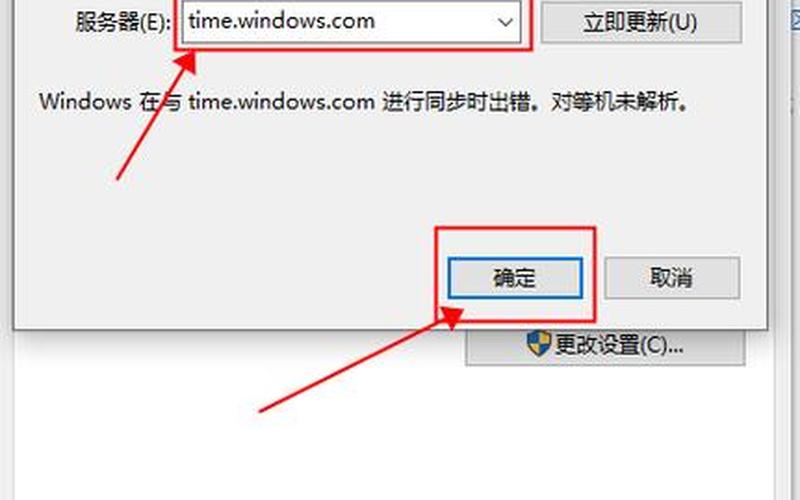
一、Windows 10时间不准的原因
Windows 10的时间不准可能由多种因素引起。时区设置错误是一个常见原因。如果系统时区设置不正确,即使 *** 时间同步功能正常,显示的时间也会与实际时间存在偏差。 *** 连接问题也可能导致时间同步失败。如果计算机无法连接到互联网,它就无法获取准确的时间信息。系统服务故障也是一个重要因素。Windows Time服务负责自动同步系统时间,如果该服务未启动或出现故障,系统时间将无法自动更新。
另一个导致时间不准的原因是硬件问题。例如,主板上的电池如果电量不足,会导致计算机在断电后无法保持正确的时间。这种情况在笔记本电脑中尤为明显,因为它们依赖于内部电池来维持时钟功能。第三方软件的干扰也可能影响系统时间的准确性。一些安全软件或系统优化工具可能会更改与时间相关的设置,从而导致时间不同步。
二、如何自动调整Windows 10的时间
解决Windows 10时间不准的问题,首先需要确保时区设置正确。用户可以通过“设置”应用进入“时间和语言”选项,在“日期和时间”中检查并调整时区设置。确保“自动设置时间”选项已开启,这样系统会自动获取 *** 上的准确时间。
接下来,用户可以手动进行 *** 时间同步。在同一设置界面下,点击“立即同步”按钮,可以强制计算机与指定的 *** 时间服务器进行同步。如果同步失败,可以尝试更改默认的时间服务器,例如使用“time.”或其他可用的NTP服务器。
如果以上 *** 仍然无法解决问题,可以考虑使用命令提示符进行手动同步。以管理员身份打开命令提示符,并输入w32tm /resync命令,这将强制计算机与 *** 时间服务器进行同步。如果提示服务未运行,可以输入net start w32time命令启动Windows Time服务。
用户还可以通过更新或重新安装时钟硬件驱动程序来解决问题。在设备管理器中找到“系统设备”,右键点击“系统计时器”进行驱动程序更新。这有助于修复由于驱动程序问题导致的时间不准现象。
相关内容的知识扩展:
在深入了解Windows 10系统时间不准及其调整 *** 后,我们可以进一步探讨几个相关主题,以帮助用户更全面地理解和解决这一问题。
了解 *** 时间协议(NTP)对于维护计算机准确性的重要性至关重要。NTP是一种用于同步计算机时钟的协议,通过互联网获取标准时间信息。使用可靠的NTP服务器可以显著提高系统时间的准确性。在选择NTP服务器时,建议选择地理位置较近且信誉良好的服务器,以减少延迟和提高同步效率。
定期检查和维护计算机硬件也是确保系统正常运行的重要措施。例如,更换主板电池可以避免因电池老化导致的时间丢失。保持计算机内部清洁、检查硬件连接等,都能有效减少因硬件故障引起的问题。
用户应定期更新操作系统和驱动程序,以确保所有组件都能正常工作。Windows 10会定期发布更新,这些更新不仅包括新功能,还修复了许多潜在的问题,包括与系统时间相关的问题。保持操作系统和驱动程序最新状态,可以有效减少各种故障发生的概率。
通过以上各方面的探讨,我们不仅能够解决Windows 10系统中出现的时间不准问题,还能提升整体使用体验,使我们的数字生活更加顺畅。







